Konfigurieren Sie Cisco FC-Switches manuell
 Änderungen vorschlagen
Änderungen vorschlagen


Jeder Cisco Switch in der MetroCluster-Konfiguration muss entsprechend für ISL- und Storage-Verbindungen konfiguriert sein.
Für die Cisco FC Switches gelten die folgenden Anforderungen:
-
Sie müssen vier unterstützte Cisco Switches desselben Modells mit derselben NX-OS-Version und derselben Lizenzierung verwenden.
-
Die MetroCluster Konfiguration erfordert vier Switches.
Die vier Switches müssen mit zwei Fabrics von jeweils zwei Switches verbunden sein, wobei jede Fabric beide Standorte umfasst.
-
Der Switch muss die Konnektivität zum ATTO FibreBridge-Modell unterstützen.
-
Sie können die Verschlüsselung oder Komprimierung nicht in der Cisco FC Storage Fabric verwenden. Es wird in der MetroCluster-Konfiguration nicht unterstützt.
Im "NetApp Interoperabilitäts-Matrix-Tool (IMT)", Sie können im Feld Storage-Lösung die MetroCluster-Lösung auswählen. Sie verwenden den Komponenten-Explorer, um die Komponenten und die ONTAP-Version auszuwählen, um Ihre Suche zu verfeinern. Klicken Sie auf Ergebnisse anzeigen, um die Liste der unterstützten Konfigurationen anzuzeigen, die den Kriterien entsprechen.
Für die Inter-Switch Link-Verbindungen (ISL) gelten folgende Anforderungen:
-
Alle ISLs müssen in einem Fabric dieselbe Länge und dieselbe Geschwindigkeit aufweisen.
In den verschiedenen Fabrics können verschiedene Längen von ISLs verwendet werden. Die gleiche Geschwindigkeit muss in allen Stoffen verwendet werden.
Folgende Anforderungen gelten für die Storage-Verbindungen:
-
Jeder Storage-Controller muss vier Initiator-Ports besitzen, um mit den Switch-Fabrics verbunden zu werden.
Von jedem Storage Controller müssen zwei Initiator-Ports mit jeder Fabric verbunden sein.
Sie können FAS8020, AFF8020, FAS8200 und AFF A300 Systeme mit zwei Initiatoren-Ports pro Controller (ein einzelner Initiator-Port zu jedem Fabric) konfigurieren, wenn alle folgenden Kriterien erfüllt sind:
-
Es sind weniger als vier FC-Initiator-Ports zum Verbinden des Festplatten-Storage verfügbar, und keine zusätzlichen Ports können als FC-Initiatoren konfiguriert werden.
-
Alle Steckplätze werden verwendet und es kann keine FC-Initiatorgruppe hinzugefügt werden.
-
Lizenzanforderungen für Cisco Switch
Bestimmte funktionsbasierte Lizenzen sind möglicherweise für die Cisco Switches in einer Fabric-Attached MetroCluster Konfiguration erforderlich. Mit diesen Lizenzen können Funktionen wie QoS oder Gutschriften im Fernmodus auf den Switches verwendet werden. Sie müssen die erforderlichen funktionsbasierten Lizenzen auf allen vier Switches einer MetroCluster-Konfiguration installieren.
Die folgenden funktionsbasierten Lizenzen sind möglicherweise in einer MetroCluster Konfiguration erforderlich:
-
ENTERPRISE_PKG
Diese Lizenz ermöglicht die Verwendung der QoS-Funktion auf Cisco Switches.
-
PORT_ACTIVATION_PKG
Sie können diese Lizenz für Cisco 9148-Switches verwenden. Mit dieser Lizenz können Sie Ports an den Switches aktivieren oder deaktivieren, solange jeweils nur 16 Ports aktiv sind. Standardmäßig sind 16 Ports in Cisco MDS 9148 Switches aktiviert.
-
FM_SERVER_PKG
Mit dieser Lizenz können Sie Fabrics gleichzeitig verwalten und Switches über einen Webbrowser verwalten.
Die FM_SERVER_PKG-Lizenz ermöglicht außerdem Leistungsmanagementfunktionen wie Leistungsschwellenwerte und Schwellenwertüberwachung. Weitere Informationen zu dieser Lizenz finden Sie im Cisco Fabric Manager Server Package.
Sie können mithilfe des Befehls show license Usage überprüfen, ob die Lizenzen installiert wurden. Wenn Sie diese Lizenzen nicht besitzen, wenden Sie sich an Ihren Vertriebsmitarbeiter, bevor Sie mit der Installation fortfahren.

|
Die Cisco MDS 9250i Switches verfügen über zwei feste 1/10 GbE IP-Storage-Service-Ports. Für diese Ports sind keine zusätzlichen Lizenzen erforderlich. Das Cisco SAN Extension over IP Application-Paket ist eine Standardlizenz für diese Switches, die Funktionen wie FCIP und Komprimierung unterstützt. |
Setzen des Cisco FC-Switches auf die Werkseinstellungen
Um eine erfolgreiche Konfiguration zu gewährleisten, müssen Sie den Switch auf die Werkseinstellungen zurücksetzen. Dadurch wird sichergestellt, dass der Switch von einer sauberen Konfiguration gestartet wird.
Diese Aufgabe muss an allen Switches der MetroCluster-Konfiguration ausgeführt werden.
-
Verbinden Sie die Konsole, und melden Sie sich bei beiden Switches in derselben Fabric an.
-
Setzen Sie den Schalter auf die Standardeinstellungen zurück:
write eraseSie können „
y“ antworten, wenn Sie dazu aufgefordert werden, den Befehl zu bestätigen. Dadurch werden alle Lizenzen und Konfigurationsinformationen auf dem Switch gelöscht. -
Starten Sie den Switch neu:
reloadSie können „
y“ antworten, wenn Sie dazu aufgefordert werden, den Befehl zu bestätigen. -
Wiederholen Sie den
write eraseUndreloadBefehle auf dem anderen Switch.Nach Ausstellung des
reloadBefehl, der Switch wird neu gebootet und anschließend werden mit Setup-Fragen aufgefordert. Dann fahren Sie mit dem nächsten Abschnitt fort.
Das folgende Beispiel zeigt den Prozess für eine Fabric, die aus FC_Switch_A_1 und FC_Switch_B_1 besteht.
FC_Switch_A_1# write erase
Warning: This command will erase the startup-configuration.
Do you wish to proceed anyway? (y/n) [n] y
FC_Switch_A_1# reload
This command will reboot the system. (y/n)? [n] y
FC_Switch_B_1# write erase
Warning: This command will erase the startup-configuration.
Do you wish to proceed anyway? (y/n) [n] y
FC_Switch_B_1# reload
This command will reboot the system. (y/n)? [n] y
Konfigurieren Sie die Grundeinstellungen des Cisco FC-Switches und den Community String
Sie müssen die Grundeinstellungen mit dem angeben setup Befehl oder nach Ausgabe des reload Befehl.
-
Wenn der Switch die Setup-Fragen nicht anzeigt, konfigurieren Sie die grundlegenden Switch-Einstellungen:
setup -
Akzeptieren Sie die Standardantworten auf die Setup-Fragen, bis Sie zur SNMP-Community-Zeichenfolge aufgefordert werden.
-
Setzen Sie die Community-Zeichenfolge auf „
public“ (alle Kleinbuchstaben), um den Zugriff von den ONTAP Health-Monitoren zu ermöglichen.Sie können die Community-Zeichenfolge auf einen anderen Wert als „
public“ setzen. Sie müssen jedoch die ONTAP-Integritätsmonitore mithilfe der von Ihnen angegebenen Community-Zeichenfolge konfigurieren.Im folgenden Beispiel werden die Befehle an FC_Switch_A_1 angezeigt:
FC_switch_A_1# setup Configure read-only SNMP community string (yes/no) [n]: y SNMP community string : public Note: Please set the SNMP community string to "Public" or another value of your choosing. Configure default switchport interface state (shut/noshut) [shut]: noshut Configure default switchport port mode F (yes/no) [n]: n Configure default zone policy (permit/deny) [deny]: deny Enable full zoneset distribution? (yes/no) [n]: yesIm folgenden Beispiel werden die Befehle an FC_Switch_B_1 angezeigt:
FC_switch_B_1# setup Configure read-only SNMP community string (yes/no) [n]: y SNMP community string : public Note: Please set the SNMP community string to "Public" or another value of your choosing. Configure default switchport interface state (shut/noshut) [shut]: noshut Configure default switchport port mode F (yes/no) [n]: n Configure default zone policy (permit/deny) [deny]: deny Enable full zoneset distribution? (yes/no) [n]: yes
Erwerben von Lizenzen für Ports
Sie müssen keine Cisco Switch-Lizenzen auf einer kontinuierlichen Reihe von Ports verwenden. Stattdessen können Sie Lizenzen für bestimmte Ports erwerben, die verwendet werden, und Lizenzen von nicht verwendeten Ports entfernen.
Sie sollten die Anzahl der lizenzierten Ports in der Switch-Konfiguration überprüfen und bei Bedarf Lizenzen von einem Port in einen anderen verschieben.
-
Anzeigen der Lizenzverwendung für eine Switch-Fabric:
show port-resources module 1Ermitteln Sie, welche Ports Lizenzen benötigen. Wenn einige dieser Ports nicht lizenziert sind, ermitteln Sie, ob Sie über zusätzliche lizenzierte Ports verfügen, und ziehen Sie in Betracht, die Lizenzen von ihnen zu entfernen.
-
Konfigurationsmodus aufrufen:
config t -
Entfernen Sie die Lizenz vom ausgewählten Port:
-
Wählen Sie den Port aus, der nicht lizenziert werden soll:
interface interface-name -
Entfernen Sie die Lizenz vom Port:
no port-license acquire -
Beenden Sie die Schnittstelle für die Portkonfiguration:
exit
-
-
Erwerben Sie die Lizenz für den ausgewählten Port:
-
Wählen Sie den Port aus, der nicht lizenziert werden soll:
interface interface-name -
Stellen Sie den Port für den Erwerb einer Lizenz zur Verfügung:
port-license -
Erwerben Sie die Lizenz auf dem Port:
port-license acquire -
Beenden Sie die Schnittstelle für die Portkonfiguration:
exit
-
-
Wiederholen Sie diesen Vorgang für alle weiteren Ports.
-
Konfigurationsmodus beenden:
exit
Entfernen und Erwerb einer Lizenz auf einem Port
Dieses Beispiel zeigt, dass eine Lizenz von Port fc1/2 entfernt wird, Port fc1/1 für den Erwerb einer Lizenz zugelassen ist und die Lizenz an Port fc1/1 erworben wird:
Switch_A_1# conf t
Switch_A_1(config)# interface fc1/2
Switch_A_1(config)# shut
Switch_A_1(config-if)# no port-license acquire
Switch_A_1(config-if)# exit
Switch_A_1(config)# interface fc1/1
Switch_A_1(config-if)# port-license
Switch_A_1(config-if)# port-license acquire
Switch_A_1(config-if)# no shut
Switch_A_1(config-if)# end
Switch_A_1# copy running-config startup-config
Switch_B_1# conf t
Switch_B_1(config)# interface fc1/2
Switch_B_1(config)# shut
Switch_B_1(config-if)# no port-license acquire
Switch_B_1(config-if)# exit
Switch_B_1(config)# interface fc1/1
Switch_B_1(config-if)# port-license
Switch_B_1(config-if)# port-license acquire
Switch_B_1(config-if)# no shut
Switch_B_1(config-if)# end
Switch_B_1# copy running-config startup-config
Im folgenden Beispiel wird die Verwendung der Portlizenz überprüft:
Switch_A_1# show port-resources module 1
Switch_B_1# show port-resources module 1
Ermöglicht Ports in einem Cisco MDS 9148 oder 9148S Switch
Bei Cisco MDS 9148 oder 9148S Switches müssen die in einer MetroCluster-Konfiguration erforderlichen Ports manuell aktiviert werden.
-
Sie können 16 Ports in einem Cisco MDS 9148 oder 9148S Switch manuell aktivieren.
-
Mithilfe der Cisco Switches können Sie die POD-Lizenz auf zufälligen Ports anwenden, anstatt sie nacheinander anzuwenden.
-
Für Cisco Switches ist erforderlich, dass Sie einen Port pro Portgruppe verwenden, es sei denn, Sie benötigen mehr als 12 Ports.
-
Zeigen Sie die Portgruppen an, die in einem Cisco-Switch verfügbar sind:
show port-resources module blade_number -
Lizenz und erwerben Sie den erforderlichen Port in einer Portgruppe:
config tinterface port_numbershutport-license acquireno shutBeispiel: Die folgende Befehlssequenz lizenziert und erwirbt Port fc 1/45:
switch# config t switch(config)# switch(config)# interface fc 1/45 switch(config-if)# switch(config-if)# shut switch(config-if)# port-license acquire switch(config-if)# no shut switch(config-if)# end
-
Konfiguration speichern:
copy running-config startup-config
Konfiguration der F-Ports an einem Cisco FC-Switch
Sie müssen die F-Ports auf dem FC-Switch konfigurieren.
In einer MetroCluster-Konfiguration sind die F-Ports die Ports, die den Switch mit den HBA-Initiatoren, FC-VI-Interconnects und FC-to-SAS-Bridges verbinden.
Jeder Port muss individuell konfiguriert werden.
In den folgenden Abschnitten werden die F-Ports (Switch-to-Node) für Ihre Konfiguration identifiziert:
Diese Aufgabe muss an jedem Switch in der MetroCluster Konfiguration ausgeführt werden.
-
Konfigurationsmodus aufrufen:
config t -
Wechseln Sie in den Schnittstellenkonfigurationsmodus für den Port:
interface port-ID -
Fahren Sie den Port herunter:
shutdown -
Legen Sie die Ports auf F-Modus fest:
switchport mode F -
Legen Sie die Ports auf feste Geschwindigkeit fest:
switchport speed speed-valuespeed-valueIst auch so8000Oder16000 -
Stellen Sie den Rate-Modus des Switch-Ports auf Dedicated ein:
switchport rate-mode dedicated -
Starten Sie den Port neu:
no shutdown -
Konfigurationsmodus beenden:
end
Im folgenden Beispiel werden die Befehle an den beiden Switches angezeigt:
Switch_A_1# config t FC_switch_A_1(config)# interface fc 1/1 FC_switch_A_1(config-if)# shutdown FC_switch_A_1(config-if)# switchport mode F FC_switch_A_1(config-if)# switchport speed 8000 FC_switch_A_1(config-if)# switchport rate-mode dedicated FC_switch_A_1(config-if)# no shutdown FC_switch_A_1(config-if)# end FC_switch_A_1# copy running-config startup-config FC_switch_B_1# config t FC_switch_B_1(config)# interface fc 1/1 FC_switch_B_1(config-if)# switchport mode F FC_switch_B_1(config-if)# switchport speed 8000 FC_switch_B_1(config-if)# switchport rate-mode dedicated FC_switch_B_1(config-if)# no shutdown FC_switch_B_1(config-if)# end FC_switch_B_1# copy running-config startup-config
Zuweisen von Buffer-to-Buffer Credits zu F-Ports in derselben Portgruppe wie die ISL
Sie müssen den F-Ports die Buffer-to-Buffer Credits zuweisen, wenn sie sich in derselben Portgruppe wie ISL befinden. Wenn die Ports nicht über die erforderlichen Buffer-to-Buffer Credits verfügen, könnte ISL funktionsunfähig sein.
Dieser Task ist nicht erforderlich, wenn sich die F-Ports nicht in derselben Portgruppe wie der ISL-Port befinden.
Wenn sich die F-Ports in einer Portgruppe befinden, die ISL enthält, muss diese Aufgabe auf jedem FC-Switch in der MetroCluster-Konfiguration ausgeführt werden.
-
Konfigurationsmodus aufrufen:
config t -
Legen Sie den Schnittstellenkonfigurationsmodus für den Port fest:
interface port-ID -
Deaktivieren des Ports:
shut -
Wenn sich der Port nicht bereits im F-Modus befindet, setzen Sie den Port auf F-Modus:
switchport mode F -
Setzen Sie den Buffer-to-Buffer-Kredit der nicht-E-Ports auf 1:
switchport fcrxbbcredit 1 -
Port erneut aktivieren:
no shut -
Konfigurationsmodus beenden:
exit -
Kopieren Sie die aktualisierte Konfiguration in die Startkonfiguration:
copy running-config startup-config -
Überprüfen Sie die Puffer-zu-Puffer-Gutschrift, die einem Port zugewiesen wurde:
show port-resources module 1 -
Konfigurationsmodus beenden:
exit -
Wiederholen Sie diese Schritte auf dem anderen Schalter in der Struktur.
-
Überprüfen Sie die Einstellungen:
show port-resource module 1
In diesem Beispiel ist Port fc1/40 ISL. Die Ports fc1/37, fc1/38 und fc1/39 befinden sich in derselben Portgruppe und müssen konfiguriert sein.
Mit den folgenden Befehlen wird der Portbereich angezeigt, der für fc1/37 bis fc1/39 konfiguriert ist:
FC_switch_A_1# conf t FC_switch_A_1(config)# interface fc1/37-39 FC_switch_A_1(config-if)# shut FC_switch_A_1(config-if)# switchport mode F FC_switch_A_1(config-if)# switchport fcrxbbcredit 1 FC_switch_A_1(config-if)# no shut FC_switch_A_1(config-if)# exit FC_switch_A_1# copy running-config startup-config FC_switch_B_1# conf t FC_switch_B_1(config)# interface fc1/37-39 FC_switch_B_1(config-if)# shut FC_switch_B_1(config-if)# switchport mode F FC_switch_B_1(config-if)# switchport fcrxbbcredit 1 FC_switch_A_1(config-if)# no shut FC_switch_A_1(config-if)# exit FC_switch_B_1# copy running-config startup-config
Mit den folgenden Befehlen und der Systemausgabe werden die Einstellungen ordnungsgemäß angewendet:
FC_switch_A_1# show port-resource module 1
...
Port-Group 11
Available dedicated buffers are 93
--------------------------------------------------------------------
Interfaces in the Port-Group B2B Credit Bandwidth Rate Mode
Buffers (Gbps)
--------------------------------------------------------------------
fc1/37 32 8.0 dedicated
fc1/38 1 8.0 dedicated
fc1/39 1 8.0 dedicated
...
FC_switch_B_1# port-resource module
...
Port-Group 11
Available dedicated buffers are 93
--------------------------------------------------------------------
Interfaces in the Port-Group B2B Credit Bandwidth Rate Mode
Buffers (Gbps)
--------------------------------------------------------------------
fc1/37 32 8.0 dedicated
fc1/38 1 8.0 dedicated
fc1/39 1 8.0 dedicated
...
Erstellen und Konfigurieren von VSANs auf Cisco FC-Switches
Sie müssen ein VSAN für die FC-VI-Ports und ein VSAN für die Storage-Ports an jedem FC-Switch in der MetroCluster Konfiguration erstellen.
Die VSANs sollten eine eindeutige Nummer und einen eindeutigen Namen haben. Sie müssen zusätzliche Konfigurationen vornehmen, wenn Sie zwei ISLs in der Reihenfolge der Frames verwenden.
Die Beispiele für diese Aufgabe verwenden die folgenden Namenskonventionen:
Switch-Fabric |
VSAN-Name |
ID-Nummer |
1 |
FCVI_1_10 |
10 |
STOR_1_20 |
20 |
2 |
FCVI_2_30 |
30 |
STOR_2_20 |
Diese Aufgabe muss an jeder FC-Switch-Fabric durchgeführt werden.
-
Konfiguration des FC-VI VSAN:
-
Konfigurationsmodus aufrufen, falls dies noch nicht geschehen ist:
config t -
Bearbeiten der VSAN-Datenbank:
vsan database -
VSAN-ID festlegen:
vsan vsan-ID -
VSAN-Name festlegen:
vsan vsan-ID name vsan_name
-
-
Hinzufügen von Ports zum FC-VI VSAN:
-
Fügen Sie die Schnittstellen für jeden Port im VSAN hinzu:
vsan vsan-ID interface interface_nameBei dem FC-VI VSAN werden die Ports hinzugefügt, die die lokalen FC-VI-Ports verbinden.
-
Konfigurationsmodus beenden:
end -
Kopieren Sie die Running-config auf die Startup-config:
copy running-config startup-configIm folgenden Beispiel sind die Ports fc1/1 und fc1/13:
FC_switch_A_1# conf t FC_switch_A_1(config)# vsan database FC_switch_A_1(config)# vsan 10 interface fc1/1 FC_switch_A_1(config)# vsan 10 interface fc1/13 FC_switch_A_1(config)# end FC_switch_A_1# copy running-config startup-config FC_switch_B_1# conf t FC_switch_B_1(config)# vsan database FC_switch_B_1(config)# vsan 10 interface fc1/1 FC_switch_B_1(config)# vsan 10 interface fc1/13 FC_switch_B_1(config)# end FC_switch_B_1# copy running-config startup-config
-
-
Überprüfen Sie die Portmitgliedschaft des VSAN:
show vsan memberFC_switch_A_1# show vsan member FC_switch_B_1# show vsan member
-
VSAN so konfigurieren, dass Frames in der Bestellung oder bei Lieferung nicht bestellter Frames geliefert werden:
Die Standard-IOD-Einstellungen werden empfohlen. Sie sollten OOD nur bei Bedarf konfigurieren. -
Zur Konfiguration der in der Reihenfolge der Bereitstellung von Frames müssen folgende Schritte durchgeführt werden:
-
Konfigurationsmodus aufrufen:
conf t -
Ermöglichung der in-Order-Garantie für den Austausch des VSAN:
in-order-guarantee vsan vsan-IDFür FC-VI VSANs (FCVI_1_10 und FCVI_2_30) müssen Sie die in-Order-Garantie für Frames und Umtausche nur auf VSAN 10 aktivieren. -
Lastausgleich für das VSAN aktivieren:
vsan vsan-ID loadbalancing src-dst-id -
Konfigurationsmodus beenden:
end -
Kopieren Sie die Running-config auf die Startup-config:
copy running-config startup-configDie Befehle zur Konfiguration der in-order-Bereitstellung von Frames auf FC_Switch_A_1:
FC_switch_A_1# config t FC_switch_A_1(config)# in-order-guarantee vsan 10 FC_switch_A_1(config)# vsan database FC_switch_A_1(config-vsan-db)# vsan 10 loadbalancing src-dst-id FC_switch_A_1(config-vsan-db)# end FC_switch_A_1# copy running-config startup-config
Die Befehle zur Konfiguration der in-order-Bereitstellung von Frames auf FC_Switch_B_1:
FC_switch_B_1# config t FC_switch_B_1(config)# in-order-guarantee vsan 10 FC_switch_B_1(config)# vsan database FC_switch_B_1(config-vsan-db)# vsan 10 loadbalancing src-dst-id FC_switch_B_1(config-vsan-db)# end FC_switch_B_1# copy running-config startup-config
-
-
Die folgenden Schritte müssen ausgeführt werden, um die Lieferung von Frames außerhalb der Reihenfolge zu konfigurieren:
-
Konfigurationsmodus aufrufen:
conf t -
Deaktivieren der „in-order“-Garantie für den Austausch des VSAN:
no in-order-guarantee vsan vsan-ID -
Lastausgleich für das VSAN aktivieren:
vsan vsan-ID loadbalancing src-dst-id -
Konfigurationsmodus beenden:
end -
Kopieren Sie die Running-config auf die Startup-config:
copy running-config startup-configDie Befehle zur Konfiguration der nicht bestellenden Bereitstellung von Frames auf FC_Switch_A_1:
FC_switch_A_1# config t FC_switch_A_1(config)# no in-order-guarantee vsan 10 FC_switch_A_1(config)# vsan database FC_switch_A_1(config-vsan-db)# vsan 10 loadbalancing src-dst-id FC_switch_A_1(config-vsan-db)# end FC_switch_A_1# copy running-config startup-config
Die Befehle zur Konfiguration der nicht bestellenden Bereitstellung von Frames auf FC_Switch_B_1:
FC_switch_B_1# config t FC_switch_B_1(config)# no in-order-guarantee vsan 10 FC_switch_B_1(config)# vsan database FC_switch_B_1(config-vsan-db)# vsan 10 loadbalancing src-dst-id FC_switch_B_1(config-vsan-db)# end FC_switch_B_1# copy running-config startup-config
+
Bei der Konfiguration von ONTAP auf den Controller-Modulen muss OOD explizit auf jedem Controller-Modul in der MetroCluster-Konfiguration konfiguriert sein. -
-
-
QoS-Richtlinien für FC-VI VSAN festlegen:
-
Konfigurationsmodus aufrufen:
conf t -
Aktivieren Sie die QoS und erstellen Sie eine Klassenzuordnung, indem Sie die folgenden Befehle nacheinander eingeben:
qos enableqos class-map class_name match-any -
Fügen Sie die in einem vorherigen Schritt erstellte Klassenzuordnung der Richtlinienzuordnung hinzu:
class class_name -
Legen Sie die Priorität fest:
priority high -
Fügen Sie das VSAN der zuvor in diesem Verfahren erstellten Richtlinienzuordnung hinzu:
qos service policy policy_name vsan vsan-id -
Kopieren Sie die aktualisierte Konfiguration in die Startkonfiguration:
copy running-config startup-config
Die Befehle zum Festlegen der QoS-Richtlinien auf FC_Switch_A_1:
FC_switch_A_1# conf t FC_switch_A_1(config)# qos enable FC_switch_A_1(config)# qos class-map FCVI_1_10_Class match-any FC_switch_A_1(config)# qos policy-map FCVI_1_10_Policy FC_switch_A_1(config-pmap)# class FCVI_1_10_Class FC_switch_A_1(config-pmap-c)# priority high FC_switch_A_1(config-pmap-c)# exit FC_switch_A_1(config)# exit FC_switch_A_1(config)# qos service policy FCVI_1_10_Policy vsan 10 FC_switch_A_1(config)# end FC_switch_A_1# copy running-config startup-config
Die Befehle zum Festlegen der QoS-Richtlinien auf FC_Switch_B_1:
FC_switch_B_1# conf t FC_switch_B_1(config)# qos enable FC_switch_B_1(config)# qos class-map FCVI_1_10_Class match-any FC_switch_B_1(config)# qos policy-map FCVI_1_10_Policy FC_switch_B_1(config-pmap)# class FCVI_1_10_Class FC_switch_B_1(config-pmap-c)# priority high FC_switch_B_1(config-pmap-c)# exit FC_switch_B_1(config)# exit FC_switch_B_1(config)# qos service policy FCVI_1_10_Policy vsan 10 FC_switch_B_1(config)# end FC_switch_B_1# copy running-config startup-config
-
-
Konfiguration des Storage VSAN:
-
VSAN-ID festlegen:
vsan vsan-ID -
VSAN-Name festlegen:
vsan vsan-ID name vsan_name
Die Befehle zur Konfiguration des Speicher-VSAN auf FC_Switch_A_1:
FC_switch_A_1# conf t FC_switch_A_1(config)# vsan database FC_switch_A_1(config-vsan-db)# vsan 20 FC_switch_A_1(config-vsan-db)# vsan 20 name STOR_1_20 FC_switch_A_1(config-vsan-db)# end FC_switch_A_1# copy running-config startup-config
Die Befehle zur Konfiguration des Speicher-VSAN auf FC_Switch_B_1:
FC_switch_B_1# conf t FC_switch_B_1(config)# vsan database FC_switch_B_1(config-vsan-db)# vsan 20 FC_switch_B_1(config-vsan-db)# vsan 20 name STOR_1_20 FC_switch_B_1(config-vsan-db)# end FC_switch_B_1# copy running-config startup-config
-
-
Ports zum Storage VSAN hinzufügen
Bei dem Storage VSAN müssen alle Ports, die HBA- oder FC-to-SAS-Bridges verbinden, hinzugefügt werden. In diesem Beispiel fc1/5, fc1/9, fc1/17, fc1/21. fc1/25, fc1/29, fc1/33 und fc1/37 werden hinzugefügt.
Die Befehle zum Hinzufügen von Ports zum Speicher VSAN zu FC_Switch_A_1:
FC_switch_A_1# conf t FC_switch_A_1(config)# vsan database FC_switch_A_1(config)# vsan 20 interface fc1/5 FC_switch_A_1(config)# vsan 20 interface fc1/9 FC_switch_A_1(config)# vsan 20 interface fc1/17 FC_switch_A_1(config)# vsan 20 interface fc1/21 FC_switch_A_1(config)# vsan 20 interface fc1/25 FC_switch_A_1(config)# vsan 20 interface fc1/29 FC_switch_A_1(config)# vsan 20 interface fc1/33 FC_switch_A_1(config)# vsan 20 interface fc1/37 FC_switch_A_1(config)# end FC_switch_A_1# copy running-config startup-config
Die Befehle zum Hinzufügen von Ports zum Speicher VSAN zu FC_Switch_B_1:
FC_switch_B_1# conf t FC_switch_B_1(config)# vsan database FC_switch_B_1(config)# vsan 20 interface fc1/5 FC_switch_B_1(config)# vsan 20 interface fc1/9 FC_switch_B_1(config)# vsan 20 interface fc1/17 FC_switch_B_1(config)# vsan 20 interface fc1/21 FC_switch_B_1(config)# vsan 20 interface fc1/25 FC_switch_B_1(config)# vsan 20 interface fc1/29 FC_switch_B_1(config)# vsan 20 interface fc1/33 FC_switch_B_1(config)# vsan 20 interface fc1/37 FC_switch_B_1(config)# end FC_switch_B_1# copy running-config startup-config
E-Ports werden konfiguriert
Die Switch-Ports mit ISL müssen konfiguriert werden (dies sind die E-Ports).
Die von Ihnen verwendete Vorgehensweise hängt davon ab, welchen Schalter Sie verwenden:
Konfiguration der E-Ports am Cisco FC-Switch
Sie müssen die FC-Switch-Ports konfigurieren, die den Inter-Switch-Link (ISL) verbinden.
Dies sind die E-Ports, und die Konfiguration muss für jeden Port erfolgen. Dazu müssen Sie die korrekte Anzahl von Buffer-to-Buffer Credits (BPCs) berechnen.
Alle ISLs in der Fabric müssen mit den gleichen Einstellungen für Geschwindigkeit und Entfernung konfiguriert sein.
Diese Aufgabe muss an jedem ISL-Port ausgeführt werden.
-
Anhand der folgenden Tabelle können Sie die angepassten benötigten BBCs pro Kilometer für mögliche Portgeschwindigkeiten bestimmen.
Um die korrekte Anzahl der BBCs zu ermitteln, multiplizieren Sie die benötigten angepassten BBCs (ermittelt aus der folgenden Tabelle) mit dem Abstand in Kilometern zwischen den Schaltern. Zur Berücksichtigung des FC-VI-Framing-Verhaltens ist ein Anpassungsfaktor von 1.5 erforderlich.
Geschwindigkeit in GB/s
BBCS pro Kilometer erforderlich
Angepasste BBCs erforderlich (BBU pro km x 1.5)
1
0.5
0.75
2
1
1.5
4
2
3
8
4
6
16
8
12
Um beispielsweise die erforderliche Anzahl an Credits für eine Entfernung von 30 km auf einem 4-Gbit/s-Link zu berechnen, gehen Sie wie folgt vor:
-
Speed in GbpsIst 4 -
Adjusted BBCs requiredIst 3 -
Distance in kilometers between switchesIst 30 km -
3 x 30 = 90
-
Konfigurationsmodus aufrufen:
config t -
Geben Sie den Port an, den Sie konfigurieren:
interface port-name -
Fahren Sie den Port herunter:
shutdown -
Stellen Sie den Rate-Modus des Ports auf „Dedicated“ ein:
switchport rate-mode dedicated -
Stellen Sie die Geschwindigkeit für den Port ein:
switchport speed speed-value -
Legen Sie die Buffer-to-Buffer Credits für den Port fest:
switchport fcrxbbcredit number_of_buffers -
Stellen Sie den Port auf E-Modus:
switchport mode E -
Aktivieren Sie den Trunk-Modus für den Port:
switchport trunk mode on -
Fügen Sie das ISL Virtual Storage Area Networks (VSANs) zum Trunk hinzu:
switchport trunk allowed vsan 10switchport trunk allowed vsan add 20 -
Fügen Sie den Port zu Port Kanal 1 hinzu:
channel-group 1 -
Wiederholen Sie die vorherigen Schritte für den passenden ISL-Port am Partner-Switch in der Fabric.
Das folgende Beispiel zeigt den Port fc1/41, der für eine Entfernung von 30 km und 8 Gbit/s konfiguriert ist:
FC_switch_A_1# conf t FC_switch_A_1# shutdown FC_switch_A_1# switchport rate-mode dedicated FC_switch_A_1# switchport speed 8000 FC_switch_A_1# switchport fcrxbbcredit 60 FC_switch_A_1# switchport mode E FC_switch_A_1# switchport trunk mode on FC_switch_A_1# switchport trunk allowed vsan 10 FC_switch_A_1# switchport trunk allowed vsan add 20 FC_switch_A_1# channel-group 1 fc1/36 added to port-channel 1 and disabled FC_switch_B_1# conf t FC_switch_B_1# shutdown FC_switch_B_1# switchport rate-mode dedicated FC_switch_B_1# switchport speed 8000 FC_switch_B_1# switchport fcrxbbcredit 60 FC_switch_B_1# switchport mode E FC_switch_B_1# switchport trunk mode on FC_switch_B_1# switchport trunk allowed vsan 10 FC_switch_B_1# switchport trunk allowed vsan add 20 FC_switch_B_1# channel-group 1 fc1/36 added to port-channel 1 and disabled
-
Geben Sie bei beiden Switches den folgenden Befehl ein, um die Ports neu zu starten:
no shutdown -
Wiederholen Sie die vorherigen Schritte für die anderen ISL-Ports in der Fabric.
-
Fügen Sie das native VSAN an die Port-Channel-Schnittstelle bei beiden Switches im selben Fabric hinzu:
interface port-channel numberswitchport trunk allowed vsan add native_san_id -
Überprüfen Sie die Konfiguration des Port-Kanals:
show interface port-channel number
Der Port-Kanal sollte die folgenden Attribute aufweisen:
-
-
Der Port-Channel lautet „Trunking“.
-
Der Admin-Port-Modus ist E, der Trunk-Modus ist eingeschaltet.
-
Die Geschwindigkeit gibt den kumulativen Wert aller ISL-Verbindungsgeschwindigkeiten an.
Zwei ISL-Ports mit 4 Gbit/s sollten beispielsweise eine Geschwindigkeit von 8 Gbit/s aufweisen.
-
Trunk vsans (admin allowed and active)Zeigt alle zulässigen VSANs an. -
Trunk vsans (up)Zeigt alle zulässigen VSANs an. -
Die Mitgliedsliste zeigt alle ISL-Ports an, die dem Port-Channel hinzugefügt wurden.
-
Die Port-Nummer von VSAN sollte mit dem VSAN übereinstimmen, das die ISLs enthält (in der Regel natives vsan 1).
FC_switch_A_1(config-if)# show int port-channel 1 port-channel 1 is trunking Hardware is Fibre Channel Port WWN is 24:01:54:7f:ee:e2:8d:a0 Admin port mode is E, trunk mode is on snmp link state traps are enabled Port mode is TE Port vsan is 1 Speed is 8 Gbps Trunk vsans (admin allowed and active) (1,10,20) Trunk vsans (up) (1,10,20) Trunk vsans (isolated) () Trunk vsans (initializing) () 5 minutes input rate 1154832 bits/sec,144354 bytes/sec, 170 frames/sec 5 minutes output rate 1299152 bits/sec,162394 bytes/sec, 183 frames/sec 535724861 frames input,1069616011292 bytes 0 discards,0 errors 0 invalid CRC/FCS,0 unknown class 0 too long,0 too short 572290295 frames output,1144869385204 bytes 0 discards,0 errors 5 input OLS,11 LRR,2 NOS,0 loop inits 14 output OLS,5 LRR, 0 NOS, 0 loop inits Member[1] : fc1/36 Member[2] : fc1/40 Interface last changed at Thu Oct 16 11:48:00 2014-
Konfiguration der beenden-Schnittstelle auf beiden Switches:
end -
Kopieren Sie die aktualisierte Konfiguration in die Startkonfiguration auf beiden Fabrics:
copy running-config startup-config
FC_switch_A_1(config-if)# end FC_switch_A_1# copy running-config startup-config FC_switch_B_1(config-if)# end FC_switch_B_1# copy running-config startup-config
-
Wiederholen Sie die vorherigen Schritte auf der zweiten Switch Fabric.
-
Sie müssen beim Verkabeln der FC-Switches sicherstellen, dass Sie die angegebenen Portzuweisungen verwenden. Siehe "Portzuweisungen für FC-Switches"
Konfiguration von FCIP-Ports für ein einzelnes ISL auf Cisco 9250i FC-Switches
Sie müssen die FCIP-Switch-Ports konfigurieren, die ISL (E-Ports) verbinden, indem Sie FCIP-Profile und Schnittstellen erstellen und sie dann der IPStorage1/1-GbE-Schnittstelle zuweisen.
Diese Aufgabe richtet sich nur an Konfigurationen, die ein einzelnes ISL pro Switch-Fabric verwenden und auf denen die IPStorage1/1-Schnittstelle auf jedem Switch verwendet wird.
Diese Aufgabe muss an jedem FC-Switch ausgeführt werden.
An jedem Switch werden zwei FCIP-Profile erstellt:
-
Fabric 1
-
FC_Switch_A_1 ist mit FCIP-Profilen 11 und 111 konfiguriert.
-
FC_Switch_B_1 ist mit FCIP-Profilen 12 und 121 konfiguriert.
-
-
Fabric 2
-
FC_Switch_A_2 ist mit FCIP-Profilen 13 und 131 konfiguriert.
-
FC_Switch_B_2 ist mit FCIP-Profilen 14 und 141 konfiguriert.
-
-
Konfigurationsmodus aufrufen:
config t -
FCIP aktivieren:
feature fcip -
Konfigurieren Sie die IPStorage1/1 GbE-Schnittstelle:
-
Konfigurationsmodus aufrufen:
conf t -
Geben Sie die IPStorage1/1-Schnittstelle an:
interface IPStorage1/1 -
Geben Sie die IP-Adresse und die Subnetzmaske an:
interface ip-address subnet-mask -
Geben Sie die MTU-Größe von 2500 an:
switchport mtu 2500 -
Aktivieren Sie den Port:
no shutdown -
Konfigurationsmodus beenden:
exit
Das folgende Beispiel zeigt die Konfiguration eines IPStorage1/1-Ports:
conf t interface IPStorage1/1 ip address 192.168.1.201 255.255.255.0 switchport mtu 2500 no shutdown exit
-
-
Konfigurieren Sie das FCIP-Profil für den FC-VI-Datenverkehr:
-
Konfigurieren Sie ein FCIP-Profil, und wechseln Sie in den Konfigurationsmodus für FCIP-Profile:
fcip profile FCIP-profile-nameDer Profilname hängt davon ab, welcher Switch konfiguriert wird.
-
Weisen Sie die IP-Adresse der IPStorage1/1-Schnittstelle dem FCIP-Profil zu:
ip address ip-address -
Weisen Sie das FCIP-Profil dem TCP-Port 3227 zu:
port 3227 -
Legen Sie die TCP-Einstellungen fest:
tcp keepalive-timeout 1tcp max-retransmissions 3max-bandwidth-mbps 5000 min-available-bandwidth-mbps 4500 round-trip-time-ms 3tcp min-retransmit-time 200tcp keepalive-timeout 1tcp pmtu-enable reset-timeout 3600tcp sack-enable``no tcp cwm
Im folgenden Beispiel wird die Konfiguration des FCIP-Profils angezeigt:
conf t fcip profile 11 ip address 192.168.1.333 port 3227 tcp keepalive-timeout 1 tcp max-retransmissions 3 max-bandwidth-mbps 5000 min-available-bandwidth-mbps 4500 round-trip-time-ms 3 tcp min-retransmit-time 200 tcp keepalive-timeout 1 tcp pmtu-enable reset-timeout 3600 tcp sack-enable no tcp cwm
-
-
Konfigurieren Sie das FCIP-Profil für den Speicherdatenverkehr:
-
Konfigurieren Sie ein FCIP-Profil mit dem Namen 111, und wechseln Sie in den Konfigurationsmodus für das FCIP-Profil:
fcip profile 111 -
Weisen Sie die IP-Adresse der IPStorage1/1-Schnittstelle dem FCIP-Profil zu:
ip address ip-address -
Weisen Sie das FCIP-Profil dem TCP-Port 3229 zu:
port 3229 -
Legen Sie die TCP-Einstellungen fest:
tcp keepalive-timeout 1tcp max-retransmissions 3max-bandwidth-mbps 5000 min-available-bandwidth-mbps 4500 round-trip-time-ms 3tcp min-retransmit-time 200tcp keepalive-timeout 1tcp pmtu-enable reset-timeout 3600tcp sack-enable``no tcp cwm
Im folgenden Beispiel wird die Konfiguration des FCIP-Profils angezeigt:
conf t fcip profile 111 ip address 192.168.1.334 port 3229 tcp keepalive-timeout 1 tcp max-retransmissions 3 max-bandwidth-mbps 5000 min-available-bandwidth-mbps 4500 round-trip-time-ms 3 tcp min-retransmit-time 200 tcp keepalive-timeout 1 tcp pmtu-enable reset-timeout 3600 tcp sack-enable no tcp cwm
-
-
Erstellen Sie das erste von zwei FCIP-Schnittstellen:
interface fcip 1Diese Schnittstelle wird für den FC-IV-Datenverkehr verwendet.
-
Wählen Sie das zuvor erstellte Profil 11 aus:
use-profile 11 -
Legen Sie die IP-Adresse und den Port des IPStorage1/1-Ports auf dem Partner-Switch fest:
peer-info ipaddr partner-switch-port-ip port 3227 -
TCP-Verbindung 2 auswählen:
tcp-connection 2 -
Komprimierung deaktivieren:
no ip-compression -
Aktivieren der Schnittstelle:
no shutdown -
Konfigurieren Sie die TCP-Steuerverbindung zu 48 und die Datenverbindung zu 26, um alle Pakete auf diesem differenzierten Service Code Point (DSCP)-Wert zu markieren:
qos control 48 data 26 -
Beenden Sie den Konfigurationsmodus der Schnittstelle:
exit
Im folgenden Beispiel wird die Konfiguration der FCIP-Schnittstelle angezeigt:
interface fcip 1 use-profile 11 # the port # listed in this command is the port that the remote switch is listening on peer-info ipaddr 192.168.32.334 port 3227 tcp-connection 2 no ip-compression no shutdown qos control 48 data 26 exit
-
-
Erstellen Sie das zweite von zwei FCIP-Schnittstellen:
interface fcip 2Diese Schnittstelle wird für Storage-Traffic verwendet.
-
Wählen Sie das zuvor erstellte Profil 111 aus:
use-profile 111 -
Legen Sie die IP-Adresse und den Port des IPStorage1/1-Ports auf dem Partner-Switch fest:
peer-info ipaddr partner-switch-port-ip port 3229 -
TCP-Verbindung 2 auswählen:
tcp-connection 5 -
Komprimierung deaktivieren:
no ip-compression -
Aktivieren der Schnittstelle:
no shutdown -
Konfigurieren Sie die TCP-Steuerverbindung zu 48 und die Datenverbindung zu 26, um alle Pakete auf diesem differenzierten Service Code Point (DSCP)-Wert zu markieren:
qos control 48 data 26 -
Beenden Sie den Konfigurationsmodus der Schnittstelle:
exit
Im folgenden Beispiel wird die Konfiguration der FCIP-Schnittstelle angezeigt:
interface fcip 2 use-profile 11 # the port # listed in this command is the port that the remote switch is listening on peer-info ipaddr 192.168.32.33e port 3229 tcp-connection 5 no ip-compression no shutdown qos control 48 data 26 exit
-
-
Konfigurieren Sie die Einstellungen für den Switchport auf der fcip 1-Schnittstelle:
-
Konfigurationsmodus aufrufen:
config t -
Geben Sie den Port an, den Sie konfigurieren:
interface fcip 1 -
Fahren Sie den Port herunter:
shutdown -
Stellen Sie den Port auf E-Modus:
switchport mode E -
Aktivieren Sie den Trunk-Modus für den Port:
switchport trunk mode on -
Legen Sie den Trunk für das vsan auf 10 fest:
switchport trunk allowed vsan 10 -
Stellen Sie die Geschwindigkeit für den Port ein:
switchport speed speed-value
-
-
Konfigurieren Sie die Einstellungen für den Switchport auf der fcip 2-Schnittstelle:
-
Konfigurationsmodus aufrufen:
config t -
Geben Sie den Port an, den Sie konfigurieren:
interface fcip 2 -
Fahren Sie den Port herunter:
shutdown -
Stellen Sie den Port auf E-Modus:
switchport mode E -
Aktivieren Sie den Trunk-Modus für den Port:
switchport trunk mode on -
Legen Sie den Trunk für das vsan auf 20 fest:
switchport trunk allowed vsan 20 -
Stellen Sie die Geschwindigkeit für den Port ein:
switchport speed speed-value
-
-
Wiederholen Sie die vorherigen Schritte auf dem zweiten Schalter.
Die einzigen Unterschiede sind die entsprechenden IP-Adressen und eindeutige FCIP-Profilnamen.
-
Bei der Konfiguration der ersten Switch Fabric wird FC_Switch_B_1 mit FCIP-Profilen 12 und 121 konfiguriert.
-
Bei der Konfiguration der ersten Switch Fabric wird FC_Switch_A_2 mit FCIP-Profilen 13 und 131 konfiguriert und FC_Switch_B_2 mit FCIP-Profilen 14 und 141 konfiguriert.
-
-
Starten Sie die Ports auf beiden Switches neu:
no shutdown -
Beenden Sie die Schnittstellenkonfiguration bei beiden Switches:
end -
Kopieren Sie die aktualisierte Konfiguration auf die Startkonfiguration auf beiden Switches:
copy running-config startup-configFC_switch_A_1(config-if)# end FC_switch_A_1# copy running-config startup-config FC_switch_B_1(config-if)# end FC_switch_B_1# copy running-config startup-config
-
Wiederholen Sie die vorherigen Schritte auf der zweiten Switch Fabric.
Konfiguration von FCIP-Ports für Dual ISL auf Cisco 9250i FC-Switches
Sie müssen die FCIP-Switch-Ports konfigurieren, die die ISL (E-Ports) verbinden, indem Sie FCIP-Profile und Schnittstellen erstellen und sie dann den IPStorage1/1- und IPStorage1/2-GbE-Schnittstellen zuweisen.
Diese Aufgabe gilt nur für Konfigurationen, die ein duales ISL pro Switch-Fabric verwenden und auf jedem Switch die Schnittstellen IPStorage1/1 und IPStorage1/2 GbE verwenden.
Diese Aufgabe muss an jedem FC-Switch ausgeführt werden.
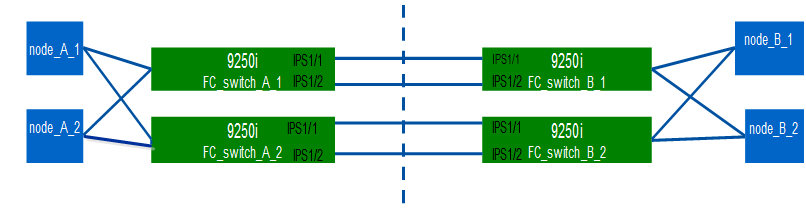
Die Aufgabe und Beispiele verwenden die folgenden Profilkonfigurationstabellen:
Tabelle zur Konfiguration des Fabric 1-Profils
Switch-Fabric |
IPStorage-Schnittstelle |
IP-Adresse |
Porttyp |
FCIP-Schnittstelle |
FCIP-Profil |
Port |
Peer-IP/Port |
VSAN-ID |
FC_Switch_A_1 |
IPStorage1/1 |
A.a.a.a.a |
FC-VI |
fcip 1 |
15 |
3220 |
c.c.c/3230 |
10 |
Storage |
fcip 2 |
20 |
3221 |
c.c.c/3231 |
20 |
IPStorage1/2 |
B.b.b.b |
FC-VI |
fcip 3 |
25 |
3222 |
|
10 |
Storage |
fcip 4 |
30 |
3223 |
|
20 |
FC_Switch_B_1 |
IPStorage1/1 |
C.c.c.c |
FC-VI |
fcip 1 |
15 |
3230 |
|
10 |
Storage |
fcip 2 |
20 |
3231 |
|
20 |
IPStorage1/2 |
D.d. |
FC-VI |
fcip 3 |
25 |
3232 |
|
10 |
Storage |
fcip 4 |
Tabelle zur Konfiguration des Fabric 2-Profils
Switch-Fabric |
IPStorage-Schnittstelle |
IP-Adresse |
Porttyp |
FCIP-Schnittstelle |
FCIP-Profil |
Port |
Peer-IP/Port |
VSAN-ID |
FC_Switch_A_2 |
IPStorage1/1 |
|
FC-VI |
fcip 1 |
15 |
3220 |
g.g.g./3230 |
10 |
Storage |
fcip 2 |
20 |
3221 |
g.g.g./3231 |
20 |
IPStorage1/2 |
Fw |
FC-VI |
fcip 3 |
25 |
3222 |
h.H.H.H.h./h/3232 |
10 |
Storage |
fcip 4 |
30 |
3223 |
h.H.H.H.h./h/3233 |
20 |
FC_Switch_B_2 |
IPStorage1/1 |
G.g.g |
FC-VI |
fcip 1 |
15 |
3230 |
|
10 |
Storage |
fcip 2 |
20 |
3231 |
|
20 |
IPStorage1/2 |
h.h.h.h |
FC-VI |
fcip 3 |
25 |
3232 |
|
10 |
Storage |
fcip 4 |
-
Konfigurationsmodus aufrufen:
config t -
FCIP aktivieren:
feature fcip -
Konfigurieren Sie auf jedem Switch die beiden IPStorage-Schnittstellen („
IPStorage1/1`" und „`IPStorage1/2“):-
conf t -
Geben Sie die zu erstellenden IPStorage-Schnittstelle an:
interface ipstorageDer
ipstorageDer Parameterwert lautet „IPStorage1/1“ oder „IPStorage1/2“. -
Geben Sie die IP-Adresse und die Subnetzmaske der zuvor angegebenen IPStorage-Schnittstelle an:
interface ip-address subnet-mask
Auf jedem Switch müssen die IPStorage-Schnittstellen „ IPStorage1/1“ und „IPStorage1/2“ unterschiedliche IP-Adressen haben.-
Geben Sie die MTU-Größe als 2500 an:
switchport mtu 2500 -
Aktivieren Sie den Port:
no shutdown -
exit -
Wiederholen substep „
a“ Bis substep „f“ So konfigurieren Sie die IPStorage1/2 GbE-Schnittstelle mit einer anderen IP-Adresse.
-
-
Konfigurieren Sie die FCIP-Profile für FC-VI und Storage Traffic mit den Profilnamen, die in der Tabelle der Profilkonfiguration angegeben sind:
-
Konfigurationsmodus aufrufen:
conf t -
Konfigurieren Sie die FCIP-Profile mit den folgenden Profilnamen:
fcip profile FCIP-profile-nameIn der folgenden Liste werden die Werte für das aufgeführt
FCIP-profile-nameParameter:-
15 für FC-VI auf IPStorage1/1
-
20 für Storage auf IPStorage1/1
-
25 für FC-VI auf IPStorage1/2
-
30 für Speicherung auf IPStorage1/2
-
-
Weisen Sie die FCIP-Profilports gemäß der Profilkonfigurationstabelle zu:
port port_number -
Legen Sie die TCP-Einstellungen fest:
tcp keepalive-timeout 1tcp max-retransmissions 3max-bandwidth-mbps 5000 min-available-bandwidth-mbps 4500 round-trip-time-ms 3tcp min-retransmit-time 200tcp keepalive-timeout 1tcp pmtu-enable reset-timeout 3600tcp sack-enable
no tcp cwm -
-
FCIP-Schnittstellen erstellen:
interface fcip FCIP_interfaceDer
FCIP_interfaceParameterwert ist „1“, „2“, „3“ oder „4“, wie in der Profilkonfigurationstabelle dargestellt.-
Schnittstellen zu den zuvor erstellten Profilen zuordnen:
use-profile profile -
Legen Sie die Peer-IP-Adresse und die Port-Nummer des Peer-Profils fest:
peer-info peer IPstorage ipaddr port peer_profile_port_number -
Wählen Sie die TCP-Verbindungen aus:
tcp-connection connection-#
Der
connection-#Der Parameterwert ist „2“ für FC-VI-Profile und „5“ für Storage-Profile.-
Komprimierung deaktivieren:
no ip-compression -
Aktivieren der Schnittstelle:
no shutdown -
Konfigurieren Sie die TCP-Steuerverbindung zu „
48“ und die Datenverbindung zu „26“, um alle Pakete zu markieren, die einen differenzierten Service Code Point (DSCP)-Wert haben:qos control 48 data 26 -
Konfigurationsmodus beenden:
exit
-
-
Konfigurieren Sie die Einstellungen für den Switchport auf jeder FCIP-Schnittstelle:
-
Konfigurationsmodus aufrufen:
config t -
Geben Sie den Port an, den Sie konfigurieren:
interface fcip 1 -
Fahren Sie den Port herunter:
shutdown -
Stellen Sie den Port auf E-Modus:
switchport mode E -
Aktivieren Sie den Trunk-Modus für den Port:
switchport trunk mode on -
Geben Sie den Trunk an, der auf einem bestimmten VSAN zulässig ist:
switchport trunk allowed vsan vsan_id
Der Parameterwert vsan_id lautet „
VSAN 10“ für FC-VI-Profile und „VSAN 20“ für Storage-Profile.-
Stellen Sie die Geschwindigkeit für den Port ein:
switchport speed speed-value -
Konfigurationsmodus beenden:
exit
-
-
Kopieren Sie die aktualisierte Konfiguration auf die Startkonfiguration auf beiden Switches:
copy running-config startup-config
Die folgenden Beispiele zeigen die Konfiguration von FCIP-Ports für eine Dual-ISL in Fabric 1-Switches FC_Switch_A_1 und FC_Switch_B_1.
Für FC_Switch_A_1:
FC_switch_A_1# config t FC_switch_A_1(config)# no in-order-guarantee vsan 10 FC_switch_A_1(config-vsan-db)# end FC_switch_A_1# copy running-config startup-config # fcip settings feature fcip conf t interface IPStorage1/1 # IP address: a.a.a.a # Mask: y.y.y.y ip address <a.a.a.a y.y.y.y> switchport mtu 2500 no shutdown exit conf t fcip profile 15 ip address <a.a.a.a> port 3220 tcp keepalive-timeout 1 tcp max-retransmissions 3 max-bandwidth-mbps 5000 min-available-bandwidth-mbps 4500 round-trip-time-ms 3 tcp min-retransmit-time 200 tcp keepalive-timeout 1 tcp pmtu-enable reset-timeout 3600 tcp sack-enable no tcp cwm conf t fcip profile 20 ip address <a.a.a.a> port 3221 tcp keepalive-timeout 1 tcp max-retransmissions 3 max-bandwidth-mbps 5000 min-available-bandwidth-mbps 4500 round-trip-time-ms 3 tcp min-retransmit-time 200 tcp keepalive-timeout 1 tcp pmtu-enable reset-timeout 3600 tcp sack-enable no tcp cwm conf t interface IPStorage1/2 # IP address: b.b.b.b # Mask: y.y.y.y ip address <b.b.b.b y.y.y.y> switchport mtu 2500 no shutdown exit conf t fcip profile 25 ip address <b.b.b.b> port 3222 tcp keepalive-timeout 1 tcp max-retransmissions 3 max-bandwidth-mbps 5000 min-available-bandwidth-mbps 4500 round-trip-time-ms 3 tcp min-retransmit-time 200 tcp keepalive-timeout 1 tcp pmtu-enable reset-timeout 3600 tcp sack-enable no tcp cwm conf t fcip profile 30 ip address <b.b.b.b> port 3223 tcp keepalive-timeout 1 tcp max-retransmissions 3 max-bandwidth-mbps 5000 min-available-bandwidth-mbps 4500 round-trip-time-ms 3 tcp min-retransmit-time 200 tcp keepalive-timeout 1 tcp pmtu-enable reset-timeout 3600 tcp sack-enable no tcp cwm interface fcip 1 use-profile 15 # the port # listed in this command is the port that the remote switch is listening on peer-info ipaddr <c.c.c.c> port 3230 tcp-connection 2 no ip-compression no shutdown qos control 48 data 26 exit interface fcip 2 use-profile 20 # the port # listed in this command is the port that the remote switch is listening on peer-info ipaddr <c.c.c.c> port 3231 tcp-connection 5 no ip-compression no shutdown qos control 48 data 26 exit interface fcip 3 use-profile 25 # the port # listed in this command is the port that the remote switch is listening on peer-info ipaddr < d.d.d.d > port 3232 tcp-connection 2 no ip-compression no shutdown qos control 48 data 26 exit interface fcip 4 use-profile 30 # the port # listed in this command is the port that the remote switch is listening on peer-info ipaddr < d.d.d.d > port 3233 tcp-connection 5 no ip-compression no shutdown qos control 48 data 26 exit conf t interface fcip 1 shutdown switchport mode E switchport trunk mode on switchport trunk allowed vsan 10 no shutdown exit conf t interface fcip 2 shutdown switchport mode E switchport trunk mode on switchport trunk allowed vsan 20 no shutdown exit conf t interface fcip 3 shutdown switchport mode E switchport trunk mode on switchport trunk allowed vsan 10 no shutdown exit conf t interface fcip 4 shutdown switchport mode E switchport trunk mode on switchport trunk allowed vsan 20 no shutdown exit
Für FC_Switch_B_1:
FC_switch_A_1# config t FC_switch_A_1(config)# in-order-guarantee vsan 10 FC_switch_A_1(config-vsan-db)# end FC_switch_A_1# copy running-config startup-config # fcip settings feature fcip conf t interface IPStorage1/1 # IP address: c.c.c.c # Mask: y.y.y.y ip address <c.c.c.c y.y.y.y> switchport mtu 2500 no shutdown exit conf t fcip profile 15 ip address <c.c.c.c> port 3230 tcp keepalive-timeout 1 tcp max-retransmissions 3 max-bandwidth-mbps 5000 min-available-bandwidth-mbps 4500 round-trip-time-ms 3 tcp min-retransmit-time 200 tcp keepalive-timeout 1 tcp pmtu-enable reset-timeout 3600 tcp sack-enable no tcp cwm conf t fcip profile 20 ip address <c.c.c.c> port 3231 tcp keepalive-timeout 1 tcp max-retransmissions 3 max-bandwidth-mbps 5000 min-available-bandwidth-mbps 4500 round-trip-time-ms 3 tcp min-retransmit-time 200 tcp keepalive-timeout 1 tcp pmtu-enable reset-timeout 3600 tcp sack-enable no tcp cwm conf t interface IPStorage1/2 # IP address: d.d.d.d # Mask: y.y.y.y ip address <b.b.b.b y.y.y.y> switchport mtu 2500 no shutdown exit conf t fcip profile 25 ip address <d.d.d.d> port 3232 tcp keepalive-timeout 1 tcp max-retransmissions 3 max-bandwidth-mbps 5000 min-available-bandwidth-mbps 4500 round-trip-time-ms 3 tcp min-retransmit-time 200 tcp keepalive-timeout 1 tcp pmtu-enable reset-timeout 3600 tcp sack-enable no tcp cwm conf t fcip profile 30 ip address <d.d.d.d> port 3233 tcp keepalive-timeout 1 tcp max-retransmissions 3 max-bandwidth-mbps 5000 min-available-bandwidth-mbps 4500 round-trip-time-ms 3 tcp min-retransmit-time 200 tcp keepalive-timeout 1 tcp pmtu-enable reset-timeout 3600 tcp sack-enable no tcp cwm interface fcip 1 use-profile 15 # the port # listed in this command is the port that the remote switch is listening on peer-info ipaddr <a.a.a.a> port 3220 tcp-connection 2 no ip-compression no shutdown qos control 48 data 26 exit interface fcip 2 use-profile 20 # the port # listed in this command is the port that the remote switch is listening on peer-info ipaddr <a.a.a.a> port 3221 tcp-connection 5 no ip-compression no shutdown qos control 48 data 26 exit interface fcip 3 use-profile 25 # the port # listed in this command is the port that the remote switch is listening on peer-info ipaddr < b.b.b.b > port 3222 tcp-connection 2 no ip-compression no shutdown qos control 48 data 26 exit interface fcip 4 use-profile 30 # the port # listed in this command is the port that the remote switch is listening on peer-info ipaddr < b.b.b.b > port 3223 tcp-connection 5 no ip-compression no shutdown qos control 48 data 26 exit conf t interface fcip 1 shutdown switchport mode E switchport trunk mode on switchport trunk allowed vsan 10 no shutdown exit conf t interface fcip 2 shutdown switchport mode E switchport trunk mode on switchport trunk allowed vsan 20 no shutdown exit conf t interface fcip 3 shutdown switchport mode E switchport trunk mode on switchport trunk allowed vsan 10 no shutdown exit conf t interface fcip 4 shutdown switchport mode E switchport trunk mode on switchport trunk allowed vsan 20 no shutdown exit
Konfigurieren des Zoning auf einem Cisco FC Switch
Sie müssen die Switch-Ports separaten Zonen zuweisen, um den Storage- (HBA) und Controller-Datenverkehr (FC-VI) zu isolieren.
Diese Schritte müssen auf beiden FC Switch Fabrics ausgeführt werden.
Die folgenden Schritte verwenden die im Abschnitt „Zoning für eine FibreBridge 7500N in einer MetroCluster -Konfiguration mit vier Knoten“ beschriebene Zoning.
-
Löschen Sie gegebenenfalls die vorhandenen Zonen und den Zonensatz.
-
Bestimmen Sie, welche Zonen und welche Zonensätze aktiv sind:
show zoneset activeFC_switch_A_1# show zoneset active FC_switch_B_1# show zoneset active
-
Deaktivieren Sie die im vorherigen Schritt identifizierten aktiven Zonensätze:
no zoneset activate name zoneset_name vsan vsan_idIm folgenden Beispiel werden zwei Zonensätze angezeigt, die deaktiviert werden:
-
ZoneSet_A on FC_Switch_A_1 in VSAN 10
-
ZoneSet_B on FC_Switch_B_1 in VSAN 20
FC_switch_A_1# no zoneset activate name ZoneSet_A vsan 10 FC_switch_B_1# no zoneset activate name ZoneSet_B vsan 20
-
-
Nachdem alle Zonensätze deaktiviert wurden, löschen Sie die Zonendatenbank:
clear zone database zone-name
FC_switch_A_1# clear zone database 10 FC_switch_A_1# copy running-config startup-config FC_switch_B_1# clear zone database 20 FC_switch_B_1# copy running-config startup-config
-
-
Beziehen Sie den Switch Worldwide Name (WWN) ein:
show wwn switch -
Konfigurieren Sie die grundlegenden Zoneneinstellungen:
-
Legen Sie die standardmäßige Zoning-Richtlinie auf „
permit“ fest:no system default zone default-zone permit -
Aktivieren Sie die vollständige Zonenverteilung:
system default zone distribute full -
Legen Sie die Standard-Zoning-Richtlinie für jedes VSAN fest:
no zone default-zone permit vsanid -
Legen Sie die standardmäßige Vollzonenverteilung für jedes VSAN fest:
zoneset distribute full vsanid
FC_switch_A_1# conf t FC_switch_A_1(config)# no system default zone default-zone permit FC_switch_A_1(config)# system default zone distribute full FC_switch_A_1(config)# no zone default-zone permit 10 FC_switch_A_1(config)# no zone default-zone permit 20 FC_switch_A_1(config)# zoneset distribute full vsan 10 FC_switch_A_1(config)# zoneset distribute full vsan 20 FC_switch_A_1(config)# end FC_switch_A_1# copy running-config startup-config FC_switch_B_1# conf t FC_switch_B_1(config)# no system default zone default-zone permit FC_switch_B_1(config)# system default zone distribute full FC_switch_B_1(config)# no zone default-zone permit 10 FC_switch_B_1(config)# no zone default-zone permit 20 FC_switch_B_1(config)# zoneset distribute full vsan 10 FC_switch_B_1(config)# zoneset distribute full vsan 20 FC_switch_B_1(config)# end FC_switch_B_1# copy running-config startup-config
-
-
Erstellen Sie Storage-Zonen und fügen Sie diesen die Storage-Ports hinzu.
Führen Sie diese Schritte nur bei einem Switch in jedem Fabric durch. Das Zoning hängt von der FC-to-SAS-Brücke ab, die Sie verwenden. Weitere Informationen finden Sie im Abschnitt zu Ihrer Modellbrücke. Die Beispiele zeigen Brocade Switch Ports, passen Sie Ihre Ports also entsprechend an.
Jede Storage-Zone enthält die HBA-Initiator-Ports von allen Controllern und einen einzelnen Port, der eine FC-to-SAS-Bridge verbindet.
-
Erstellung der Speicherzonen:
zone name STOR-zone-name vsan vsanid -
Fügen Sie der Zone Speicherports hinzu:
member portswitch WWN -
Aktivieren Sie den Zonensatz:
zoneset activate name STOR-zone-name-setname vsan vsan-id
FC_switch_A_1# conf t FC_switch_A_1(config)# zone name STOR_Zone_1_20_25 vsan 20 FC_switch_A_1(config-zone)# member interface fc1/5 swwn 20:00:00:05:9b:24:cb:78 FC_switch_A_1(config-zone)# member interface fc1/9 swwn 20:00:00:05:9b:24:cb:78 FC_switch_A_1(config-zone)# member interface fc1/17 swwn 20:00:00:05:9b:24:cb:78 FC_switch_A_1(config-zone)# member interface fc1/21 swwn 20:00:00:05:9b:24:cb:78 FC_switch_A_1(config-zone)# member interface fc1/5 swwn 20:00:00:05:9b:24:12:99 FC_switch_A_1(config-zone)# member interface fc1/9 swwn 20:00:00:05:9b:24:12:99 FC_switch_A_1(config-zone)# member interface fc1/17 swwn 20:00:00:05:9b:24:12:99 FC_switch_A_1(config-zone)# member interface fc1/21 swwn 20:00:00:05:9b:24:12:99 FC_switch_A_1(config-zone)# member interface fc1/25 swwn 20:00:00:05:9b:24:cb:78 FC_switch_A_1(config-zone)# end FC_switch_A_1# copy running-config startup-config
-
-
Erstellen Sie einen Storage Zone-Satz, und fügen Sie dem neuen Satz die Speicherzonen hinzu.
Führen Sie diese Schritte nur bei einem Switch in der Fabric aus. -
Speicherzonensatz erstellen:
zoneset name STOR-zone-set-name vsan vsan-id -
Speicherzonen zum Zonensatz hinzufügen:
member STOR-zone-name -
Aktivieren Sie den Zonensatz:
zoneset activate name STOR-zone-set-name vsan vsanid
FC_switch_A_1# conf t FC_switch_A_1(config)# zoneset name STORI_Zoneset_1_20 vsan 20 FC_switch_A_1(config-zoneset)# member STOR_Zone_1_20_25 ... FC_switch_A_1(config-zoneset)# exit FC_switch_A_1(config)# zoneset activate name STOR_ZoneSet_1_20 vsan 20 FC_switch_A_1(config)# exit FC_switch_A_1# copy running-config startup-config
-
-
Erstellen Sie FCVI-Zonen, und fügen Sie diesen die FCVI-Ports hinzu.
Jede FCVI-Zone enthält die FCVI-Ports aus allen Controllern einer DR-Gruppe.
Führen Sie diese Schritte nur bei einem Switch in der Fabric aus. Das Zoning hängt von der FC-to-SAS-Brücke ab, die Sie verwenden. Weitere Informationen finden Sie im Abschnitt zu Ihrer Modellbrücke. Die Beispiele zeigen Brocade Switch Ports, passen Sie Ihre Ports also entsprechend an.
Jede Storage-Zone enthält die HBA-Initiator-Ports von allen Controllern und einen einzelnen Port, der eine FC-to-SAS-Bridge verbindet.
-
Erstellen der FCVI-Zonen:
zone name FCVI-zone-name vsan vsanid -
Fügen Sie der Zone FCVI-Ports hinzu:
member FCVI-zone-name -
Aktivieren Sie den Zonensatz:
zoneset activate name FCVI-zone-name-set-name vsan vsanid
FC_switch_A_1# conf t FC_switch_A_1(config)# zone name FCVI_Zone_1_10_25 vsan 10 FC_switch_A_1(config-zone)# member interface fc1/1 swwn20:00:00:05:9b:24:cb:78 FC_switch_A_1(config-zone)# member interface fc1/2 swwn20:00:00:05:9b:24:cb:78 FC_switch_A_1(config-zone)# member interface fc1/1 swwn20:00:00:05:9b:24:12:99 FC_switch_A_1(config-zone)# member interface fc1/2 swwn20:00:00:05:9b:24:12:99 FC_switch_A_1(config-zone)# end FC_switch_A_1# copy running-config startup-config
-
-
Erstellen Sie einen FCVI-Zonensatz, und fügen Sie ihm die FCVI-Zonen hinzu:
Führen Sie diese Schritte nur bei einem Switch in der Fabric aus. -
Erstellen Sie den FCVI-Zonensatz:
zoneset name FCVI_zone_set_name vsan vsan-id -
Fügen Sie dem Zonensatz FCVI-Zonen hinzu:
member FCVI_zonename -
Aktivieren Sie den Zonensatz:
zoneset activate name FCVI_zone_set_name vsan vsan-id
FC_switch_A_1# conf t FC_switch_A_1(config)# zoneset name FCVI_Zoneset_1_10 vsan 10 FC_switch_A_1(config-zoneset)# member FCVI_Zone_1_10_25 FC_switch_A_1(config-zoneset)# member FCVI_Zone_1_10_29 ... FC_switch_A_1(config-zoneset)# exit FC_switch_A_1(config)# zoneset activate name FCVI_ZoneSet_1_10 vsan 10 FC_switch_A_1(config)# exit FC_switch_A_1# copy running-config startup-config -
-
Überprüfen Sie das Zoning:
show zone -
Wiederholen Sie die vorherigen Schritte auf der zweiten FC Switch Fabric.
Sicherstellen, dass die FC-Switch-Konfiguration gespeichert ist
Sie müssen sicherstellen, dass die FC-Switch-Konfiguration auf allen Switches in der Startkonfiguration gespeichert ist.
Geben Sie den folgenden Befehl an beiden FC Switch Fabrics ein:
copy running-config startup-config
FC_switch_A_1# copy running-config startup-config FC_switch_B_1# copy running-config startup-config



